Flowchartai yra puikus įrankis procesams vizualizuoti. Jie padeda struktūrizuoti sudėtingus procesus ir palengvina supratimą visiems dalyviams. Šiame Tutoriališmoksite, kaip Mirosukurti paprastą flowchartą, kurį galėsite naudoti įvairiems tikslams. Pradėkime!
Svarbiausi įžvalgos
- Miro siūlo daugybę šablonų flowchartams kurti.
- Per kelis žingsnius galite sukurti paprastą flowchartą, kuris atspindi sprendimus ir veiksmus.
- Jūsų flowchartą paprasta eksportuoti ir įvairiais formatais.
Žingsnis 1: Pasirinkite šabloną
Pirmiausia atidarykite Miro, kad pasiektumėte savo lentą. Tada galite pasirinkti funkciją "Templates", kad naršytumėte įvairius šablonus. Miro siūlo daugybę šablonų, skirtų įvairių rūšių diagramoms, įskaitant flowchartus. Ieškokite kategorijos "Mapping ir diagramas". Pasirinkite šablonus, kurie jau yra užpildyti informacija, arba rinkitės tuščią šabloną, kad pradėtumėte nuo nulio.
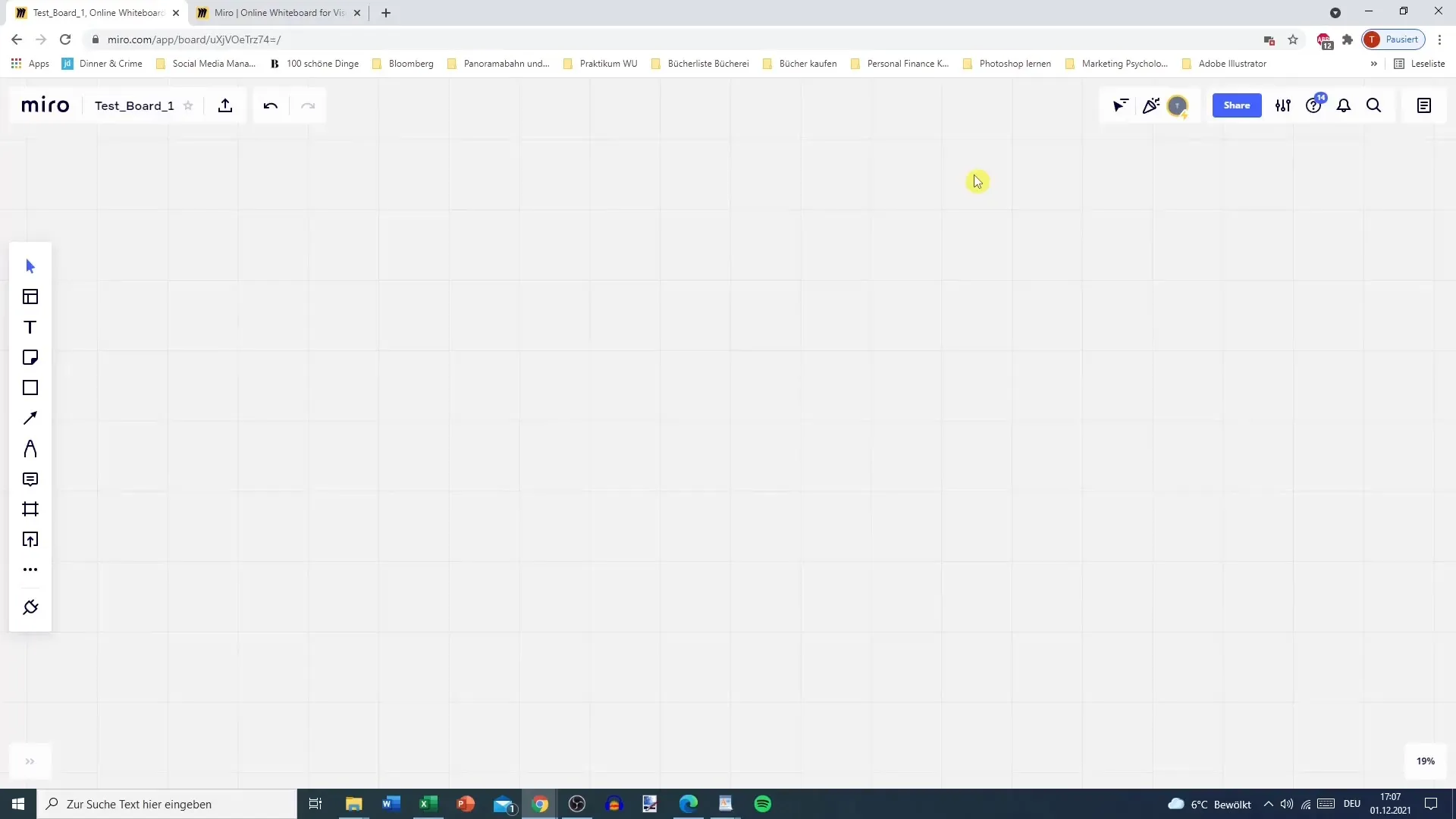
Žingsnis 2: Pradėkite flowchartą
Pasirinkus flowchart šabloną, pamatysite pagrindinę struktūrą. Ši struktūra dažniausiai apima pradžios tašką, veiksmus ir sprendimų klausimus. Užsirašykite, kad flowcharte paprastai atspindite proceso eigą, pereidami iš vieno sprendimo į kitą.
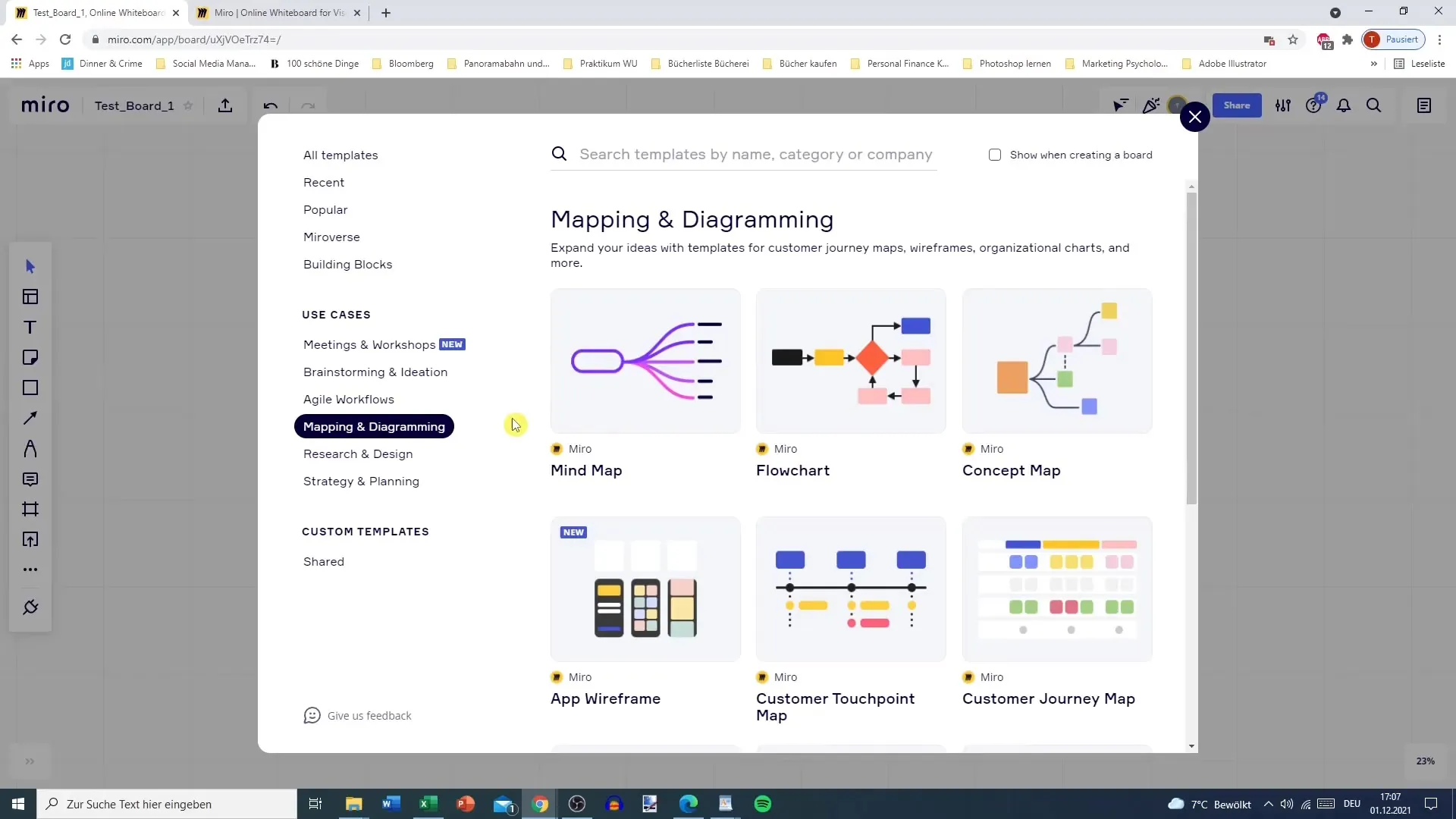
Žingsnis 3: Apibrėžkite veiksmus
Dabar pradėkite pridėti savo specifinius veiksmus ir sprendimus. Pavyzdžiui, galite pradėti nuo veiksmo "Monetos metimas". Kitas veiksmas gali būti "Žaidėjo apklausa", kad sužinotumėte, ar jis spėja "Kepurę" ar "Skaičių". Ši struktūra gali padėti vizualizuoti įvairias galimybes ir atvaizduoti jas diagramoje.
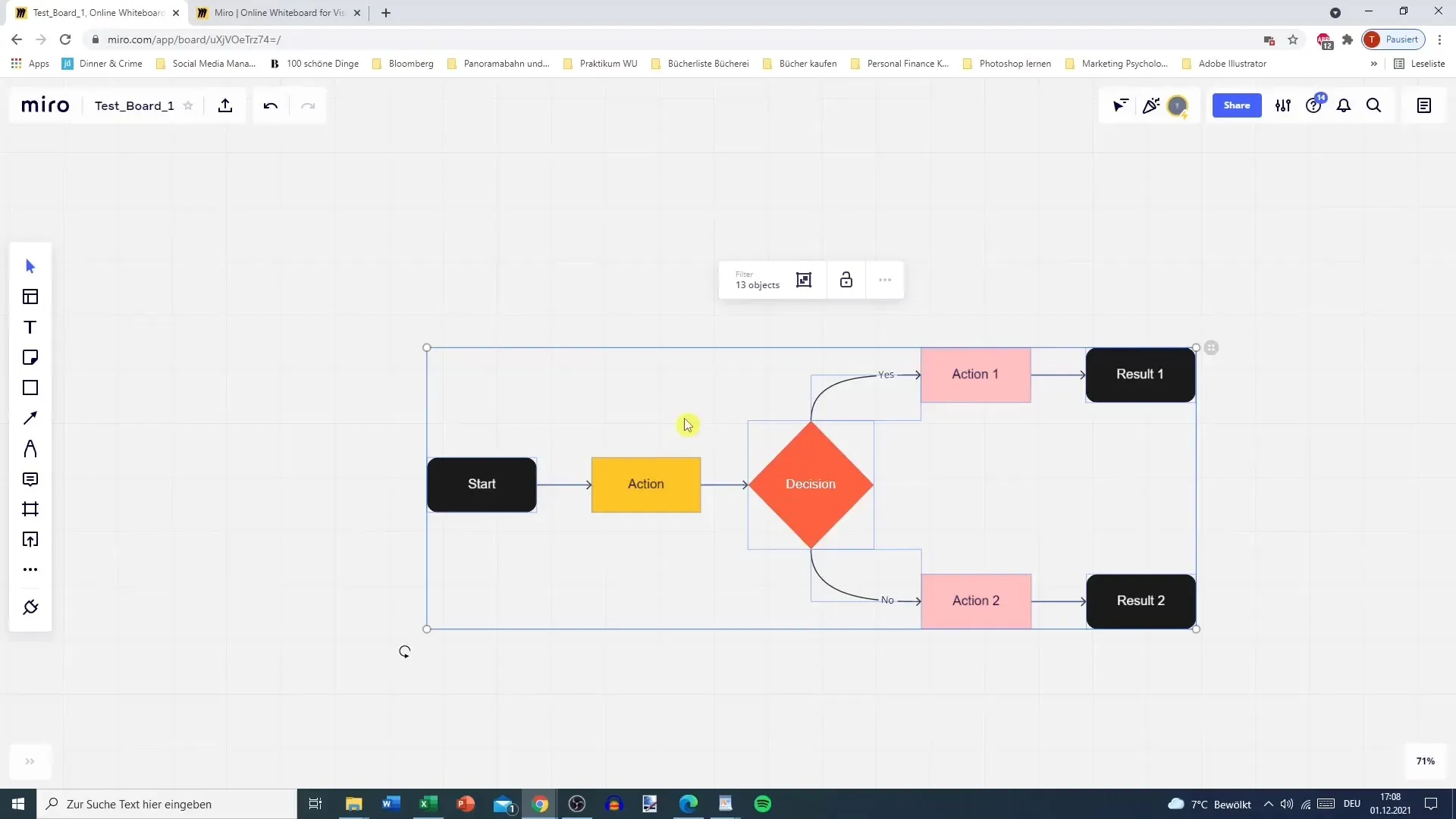
Žingsnis 4: Naudokite stačiakampius ir rodykles
Norėdami išplėsti savo flowchartą, pridėkite stačiakampius papildomiems žingsniams. Kuriantjungtis tarp veiksmų naudojamos rodyklės. Galite lengvai perkelti stačiakampius ir rodykles į savo diagramą vilkdami ir metdami. Taip pat galite naudoti kopijavimą ir įklijavimą (Ctrl + C ir Ctrl + V), kad sutaupytumėte laiko. Pasirūpinkite, kad rodyklės ir stačiakampiai būtų išdėstyti logiškai, kad užtikrintumėte aiškų procesų vaizdą.
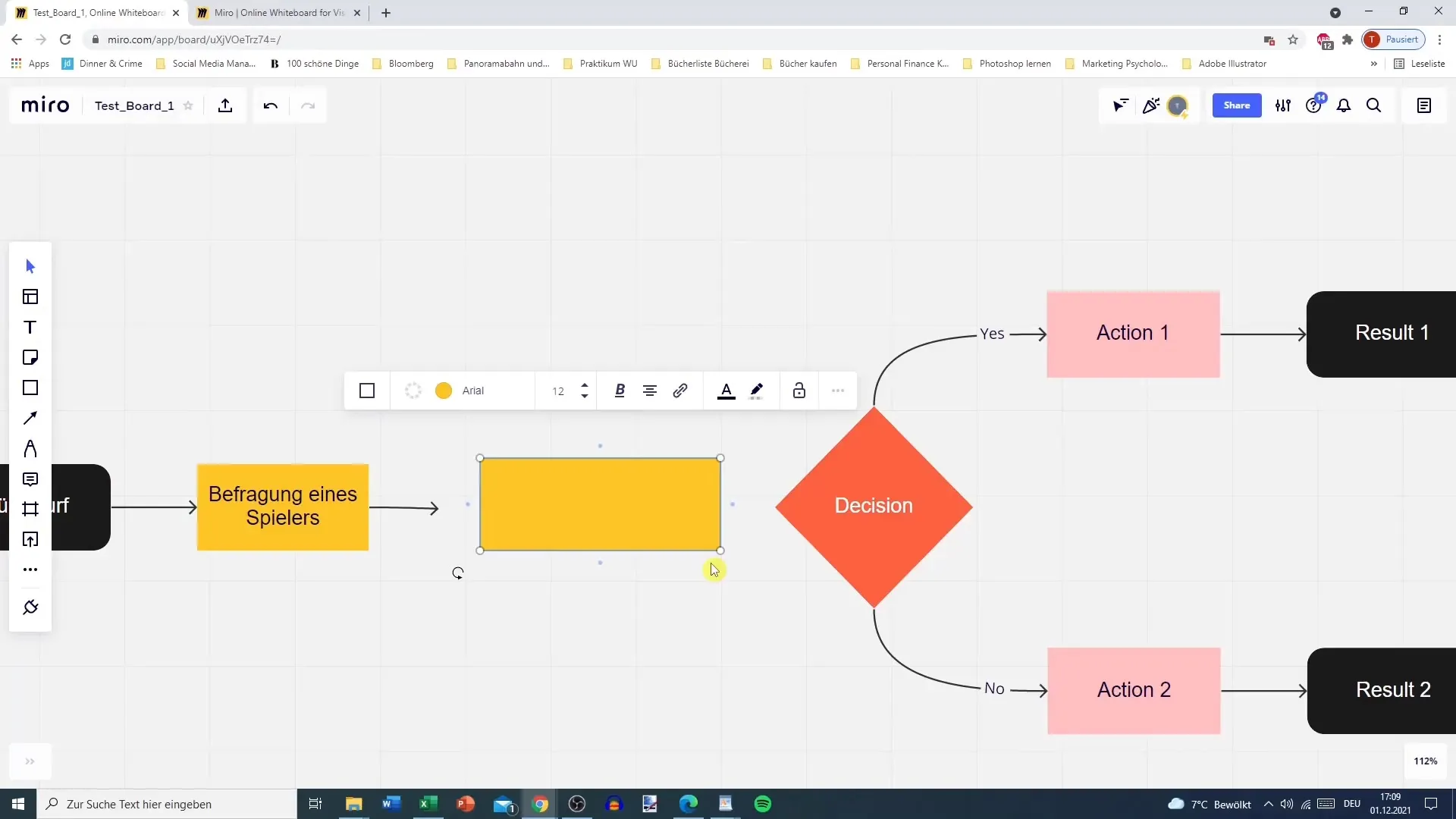
Žingsnis 5: Nustatykite sprendimus ir rezultatus
Dabar atėjo laikas apibrėžti sprendimus savo flowcharte. Kiekvienas sprendimas turėtų siūlyti aiškias galimybes, tokias kaip "Taip" arba "Ne". Priklausomai nuo priimto sprendimo, galite pereiti prie skirtingų veiksmų. Tai gali būti toliau patobulinta pridėjus papildomų variantų.
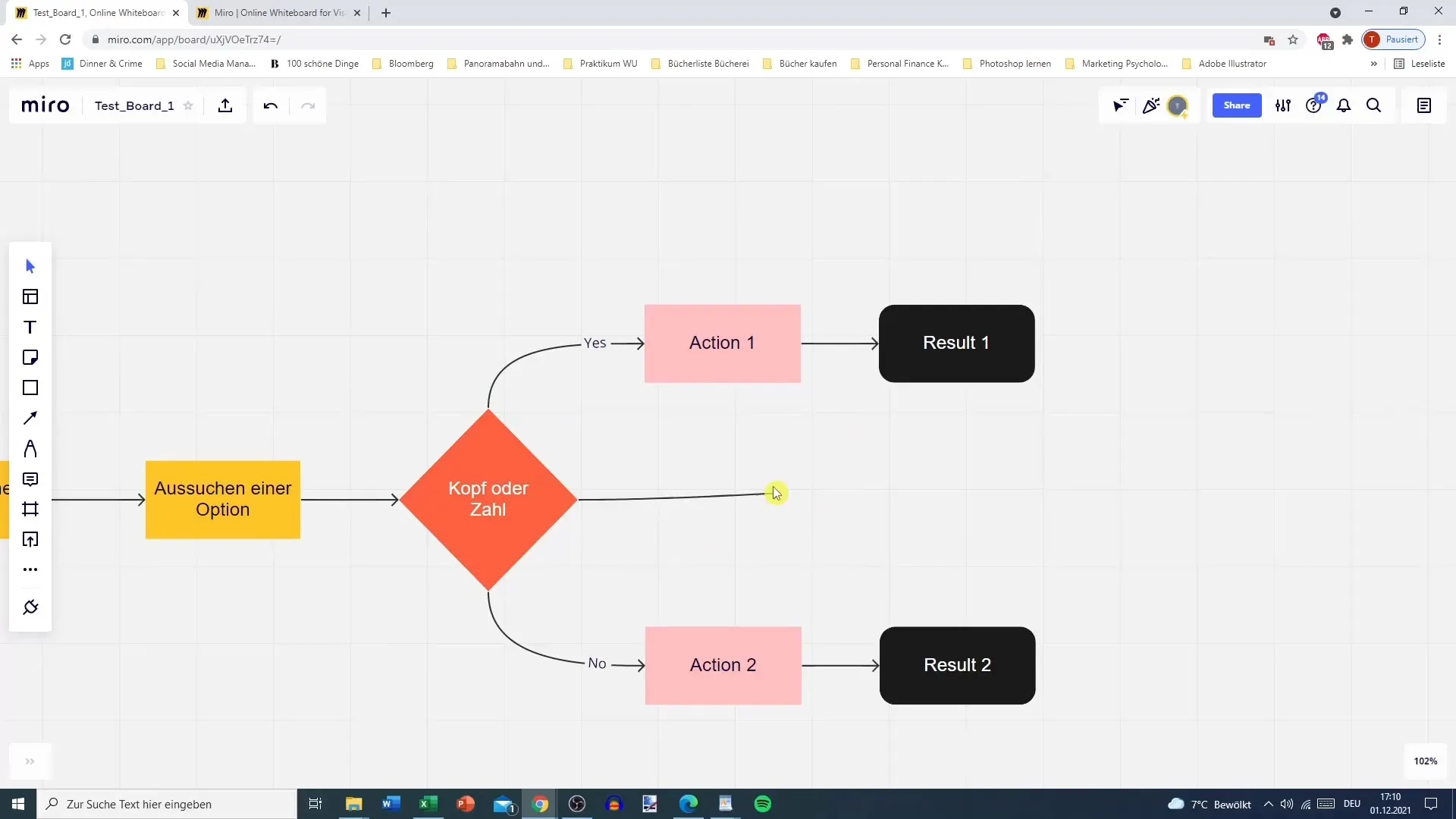
Žingsnis 6: Vizualizuokite rezultatus
Po sprendimų nustatymo susikoncentruokite į rezultatų atvaizdavimą. Pavyzdžiui: jei žaidėjas teisingai spėja "Kepurę" arba "Skaičių", tai atneša laimėjimą; jei ne, rezultatas yra "nėra laimėjimo". Turite galimybę vizualiai diferencijuoti įvairius rezultatus, pavyzdžiui, naudodami skirtingas stačiakampių spalvas.
Žingsnis 7: Patobulinkite diagramą
Skirkite šiek tiek laiko, kad peržiūrėtumėte savo flowchartą dėl visapusiškumo ir aiškumo. Gali būti naudinga pridėti papildomų žingsnių, kurie galbūt trūksta, pavyzdžiui, monetos metimą arba titulių klausimą. Patobulinimas padeda optimizuoti diagramą ir užtikrinti, kad procesas būtų suprantamas.
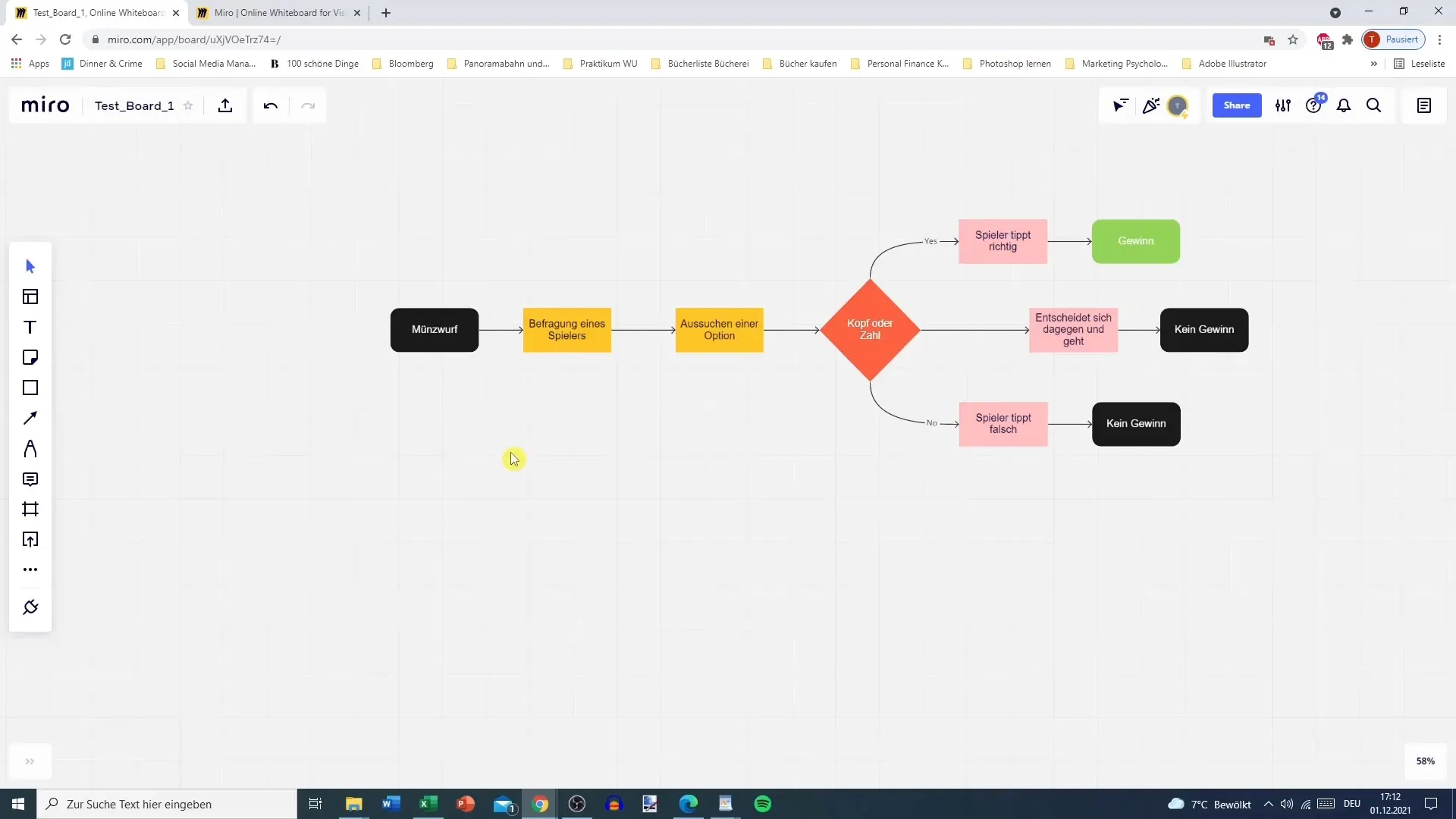
Žingsnis 8: Eksportuoti
Jei esate patenkintas savo flowchartu, galite jį eksportuoti. Miro leidžia jums išsaugoti diagramas įvairiais formatais, pvz., PDF arba vaizdo faila. Galite pasiekti eksporto parinktis ir pasirinkti norimą failo tipą. Prieš eksportuojant diagramą, įsitikinkite, kad pašalinote visus nepageidaujamus elementus.
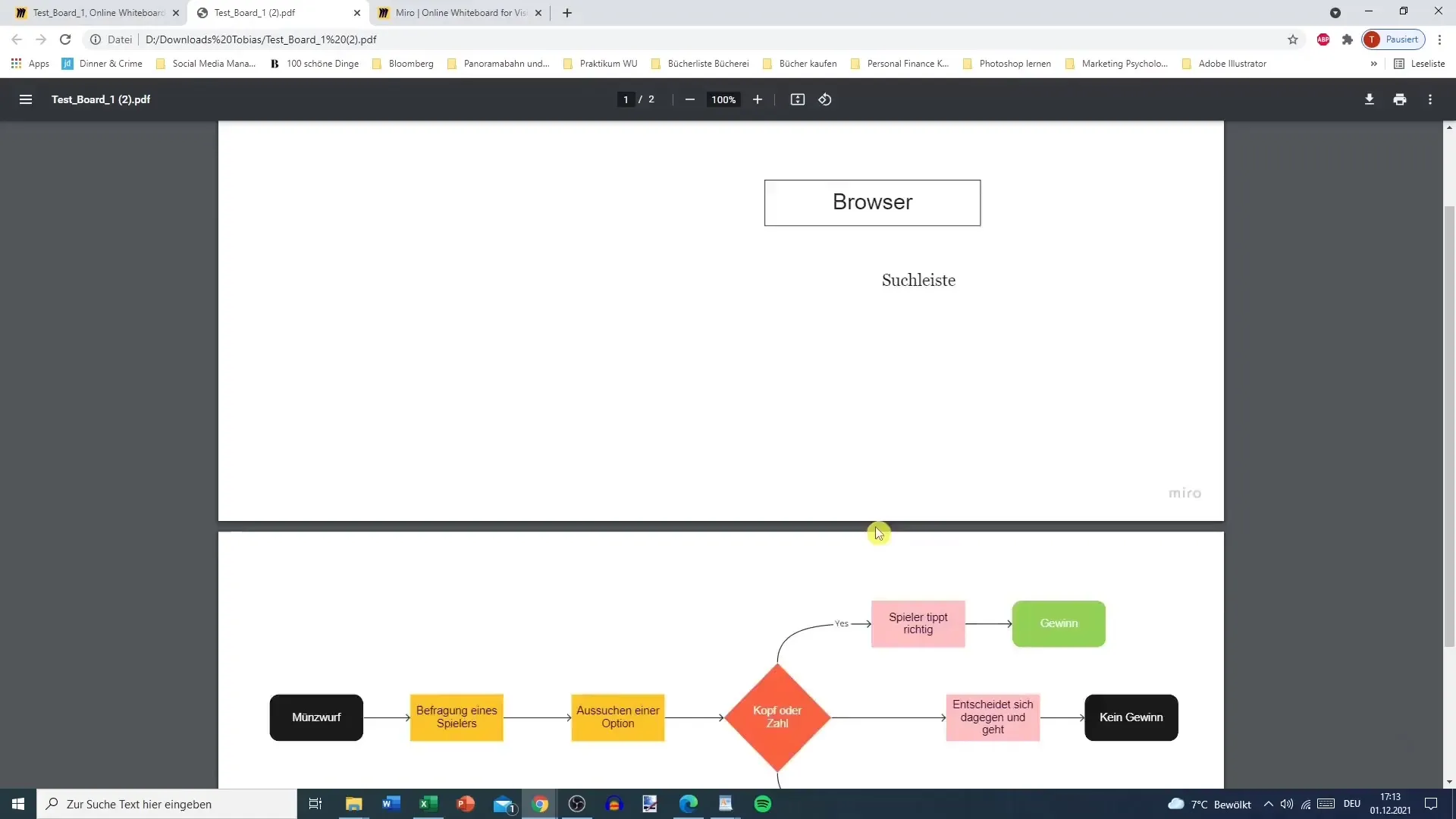
Santrauka – Miro tutorialas: Flowchartai žingsnis po žingsnio
Šiame tutoriale sužinojote, kaip sukurti paprastą flowchartą Miro. Nuo šablono pasirinkimo iki paruoštos diagramos eksportavimo – visi šie žingsniai buvo aptarti. Naudodami praktinius pavyzdžius, geriau suprasite Miro funkcionalumą ir galėsite efektyviai naudoti programinę įrangą efektyviai.
DUK
Kaip sukurti flowchartą Miro?Pasirinkite šabloną iš šablonų galerijos, pridėkite veiksmus ir sprendimus ir sujunkite juos su rodyklėmis.
Ar galiu eksportuoti flowchartą?Taip, Miro leidžia eksportuoti įvairiais formatais, pvz., PDF ir vaizdo failais.
Kaip pridėti spalvų?Paspauskite ant stačiakampio ar kito elemento, pasirinkite spalvą iš paletės ir taikyti ją.


